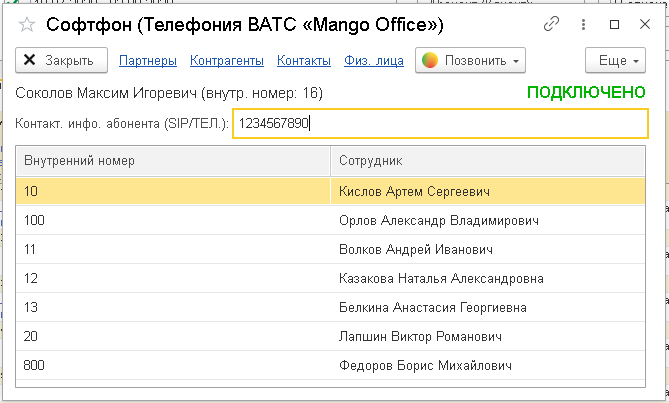Обработка звонков
Входящий звонок
После настройки интеграции с 1С вы можете принимать звонки. Обратите внимание, через 1С не проходят сами звонки (они проходят только через вашу Виртуальную АТС). Поэтому, чтобы принять входящий звонок, нужно использовать коммуникатор Mango Talker или любой другой телефон, подключенный к вашей Виртуальной АТС.
Примечание. Ознакомьтесь с руководством пользователя Mango Talker, которое поможет Вам максимально использовать возможности коммуникатора.
При входящем звонке у сотрудника зазвонит телефон (указанный в карточке сотрудника в Личном кабинете в качестве средства приема вызовов). А также, в 1С будет показана карточка Клиента, при условии, что включена настройка «Открывать карточку Клиента при входящем звонке». Пример карточки Клиента, открываемой при входящем звонке:
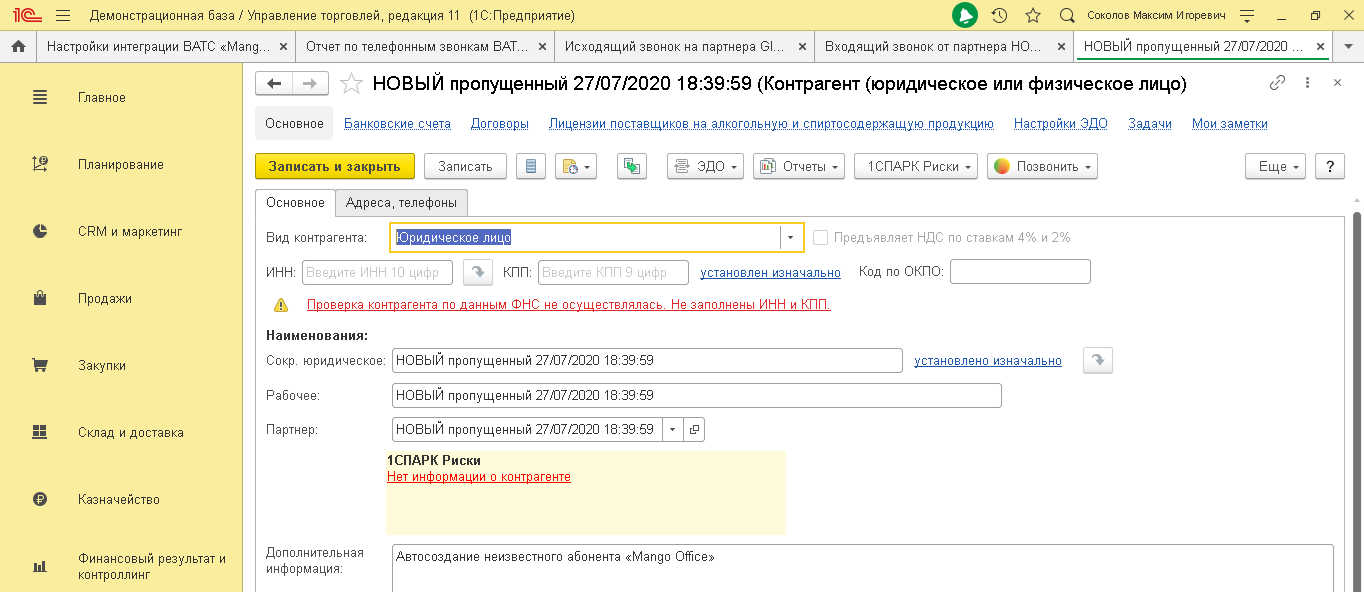
Если сотрудник примет вызов, то в интерфейсе 1С будет показана карточка звонка, в которой будет показана информация о звонке. Чтобы завершить звонок, нужно положить трубку рабочего телефона или нажать кнопку ![]() в карточке звонка.
в карточке звонка.
Исходящий звонок
После настройки интеграции с 1С вы можете совершать исходящие вызовы. Обратите внимание, через 1С не проходят сами звонки (они проходят только через вашу Виртуальную АТС). Поэтому, чтобы позвонить, нужно использовать коммуникатор Mango Talker или любой другой SIP-телефон, подключенный к вашей Виртуальной АТС.
Примечание. Ознакомьтесь с руководством пользователя Mango Talker, которое поможет Вам максимально использовать возможности коммуникатора.
Звонок по клику
Вы можете инициировать исходящий звонок из следующих элементов 1С:
-
карточка партнера;
-
карточка контактного лица;
-
список контактных лиц партнеров;
-
список партнеров;
-
список физических лиц;
-
карточка физического лица;
-
список контрагентов;
-
карточка контрагента;
-
документа «Телефонный звонок»;
-
список документов «Телефонный звонок».
При нажатии на кнопку ![]() , сначала зазвонит ваш рабочий телефон, и только после того как вы поднимете трубку — начнется звонок на выбранный номер телефона:
, сначала зазвонит ваш рабочий телефон, и только после того как вы поднимете трубку — начнется звонок на выбранный номер телефона:
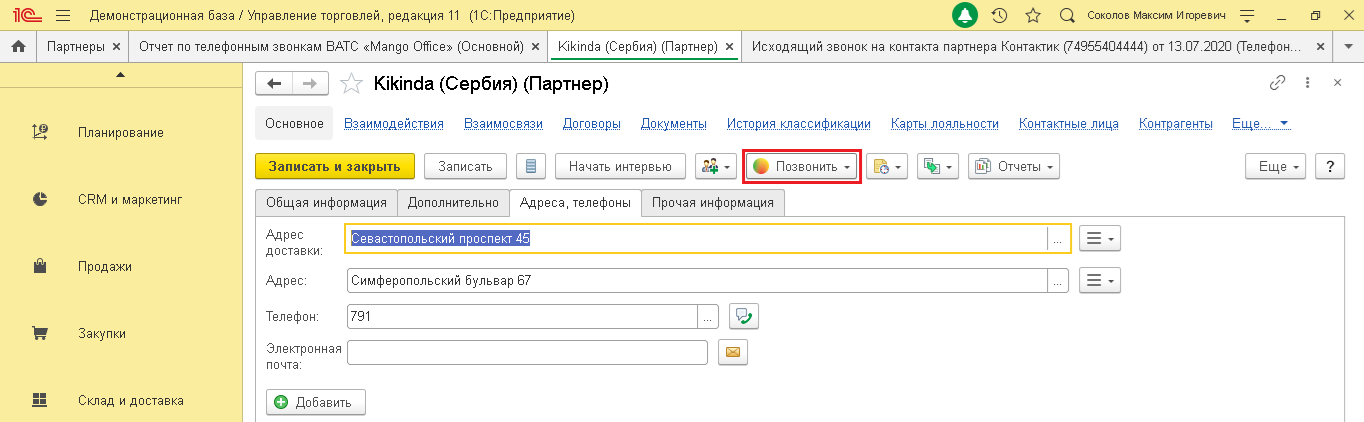
После того, как Клиент примет входящий звонок, в интерфейсе 1С будет показана карточка звонка, в которой будет показана информация о звонке. Чтобы завершить звонок, нужно положить трубку рабочего телефона или нажать кнопку ![]() в карточке звонка:
в карточке звонка:
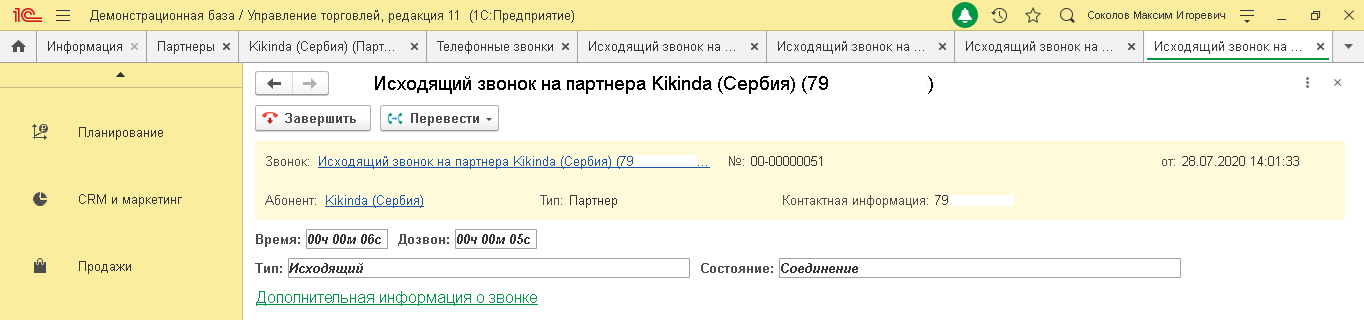
Примечание. Вы можете настроить стандартную кнопку вызова ![]() так, чтобы она инициировала исходящий звонок. Для этого нужно настроить конфигурацию модуля «УправлениеКонтактнойИнформациейКлиент».
так, чтобы она инициировала исходящий звонок. Для этого нужно настроить конфигурацию модуля «УправлениеКонтактнойИнформациейКлиент».
Софтфон
Это встроенная функция прямой интеграции с 1С, при помощи которой вы можете набрать номер телефона и выполнить исходящий звонок Клиенту или сотруднику.
Важно! Софтфон предназначен только для набора номера и поиска контактов в интерфейсе 1С. Чтобы слышать и разговаривать с собеседником используйте ваш рабочий SIP-телефон или бесплатный коммуникатор MANGO OFFICE.
Чтобы позвонить при помощи софтфона, выполните следующие действия:
1) перейдите в раздел «Интеграция ВАТС «MANGO OFFICE»;
2) нажмите на ссылку «Софтфон»;
3) введите номер телефона, на который нужно позвонить или выберите сотрудника, которому нужно позвонить;
4) нажмите кнопку ![]() . При нажатии этой кнопки, сначала зазвонит ваш рабочий телефон, и только после того как вы поднимете трубку — начнется звонок на выбранный номер телефона:
. При нажатии этой кнопки, сначала зазвонит ваш рабочий телефон, и только после того как вы поднимете трубку — начнется звонок на выбранный номер телефона: